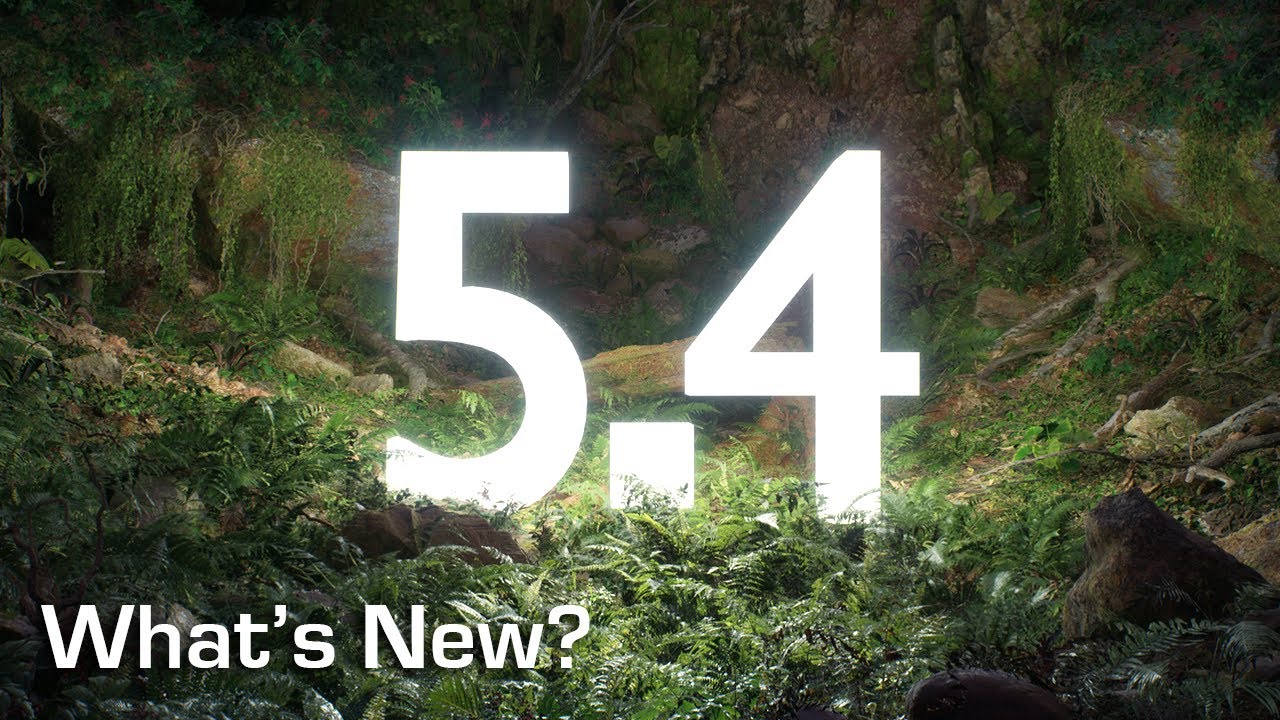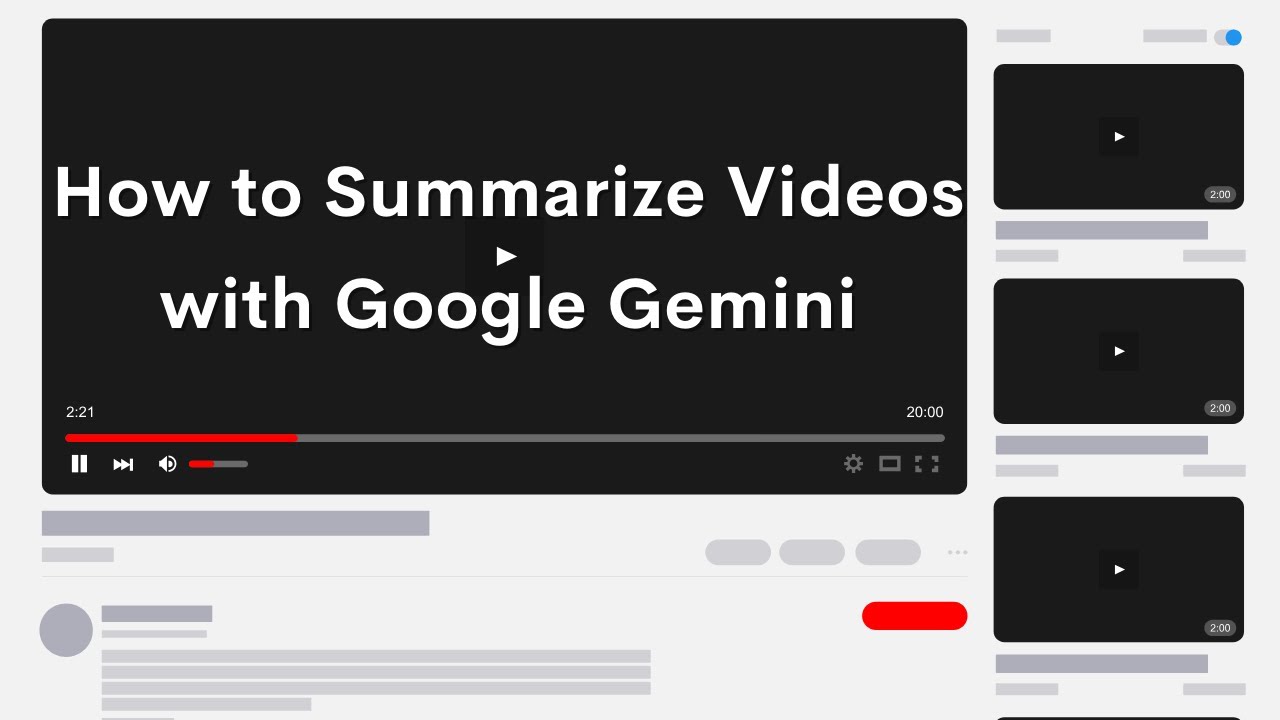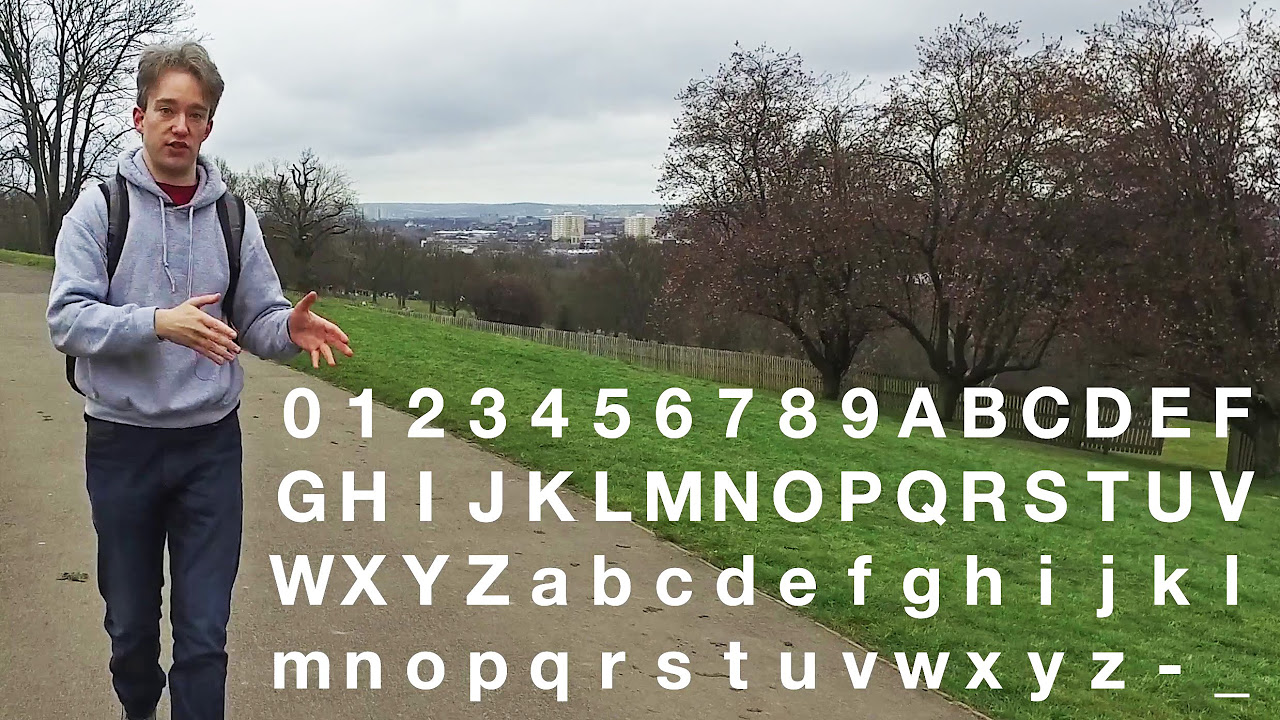How to Create Material ID Mattes with Redshift Puzzle Matte AOVs | Cinema 4D
Summary
TLDRこのビデオでは、Cinema 4D 2023.2とRedshiftを使用して、マテリアルIDを活用しパズルマットをレンダリングする方法を解説します。講師は、シンプルなレッド、ブルー、グリーンのRedshiftマテリアルを作成し、それぞれをキューブ、コーン、シリンダーに適用します。マテリアルIDの設定、Redshift AOVマネージャーでのパズルマットの設定、レンダリングプロセスの実行方法について詳しく説明します。最後に、After Effectsでレンダリングされたパズルマットを使用してコンポジションを行う方法を示し、マテリアルごとにマットを分離する技術を紹介します。このビデオは、3DアーティストがRedshiftでより詳細なコンポジションを実現するための貴重なガイダンスを提供します。
Takeaways
- 🎥 Cinema 4D 2023.2とRedshiftを使用して、マテリアルIDを利用したパズルマットのレンダリング方法を紹介。
- 🖌️ 基本的なRedshiftマテリアルの作成と、色(赤、青、緑)の設定方法を解説。
- 🆔 マテリアルIDを活用するために、マテリアルの出力設定でIDを指定する手順を説明。
- 🧩 Redshift AOVマネージャーを使用してパズルマットを設定し、マテリアルIDに基づいてオブジェクトを識別する方法を紹介。
- 🎨 マテリアルIDと異なる色(例:黄色)を使用して、RGBとの直接的な対応を避けるテクニックを説明。
- 🔄 Redshiftのレンダービューを使用して、美しいパスとパズルマットのパスを確認するプロセスを紹介。
- 💾 レンダリング設定でPNG形式を選択し、出力ファイルの保存方法について説明。
- 🔧 After Effectsでレンダリングしたパズルマットを使用してコンポジションする方法を解説。
- 🎞️ 「Set Matte」エフェクトを使用して、マットから特定のオブジェクトを抽出する手順を説明。
- 🌈 RGBチャンネルを利用して、異なるオブジェクトを個別に操作する方法を紹介。
- 📊 RedshiftとAfter Effectsを組み合わせて、マテリアル別にレンダリングしたマットを効率的に使用するテクニックを共有。
Q & A
Cinema 4Dの最新バージョン2023.2でRedshiftを使用する場合、マテリアルIDをどのように設定しますか?
-マテリアルを作成し、色を設定した後、マテリアルをダブルクリックして「出力」オプションに移動し、「マテリアルID」セクションでIDを指定します。
RedshiftのAOVマネージャーでパズルマットを有効にするにはどうすればいいですか?
-RedshiftのAOVマネージャーを開き、左側のリストから「パズルマット」を選択してドラッグ&ドロップし、必要な設定を行います。
マテリアルIDを使用してパズルマットをレンダリングする際に、どのように色を選択すればいいですか?
-オブジェクトのマテリアルIDに応じて異なる色を選択しますが、RGBと直接関連しない色を選ぶことで混同を避けることが推奨されます。
After Effectsでレンダリングされたパズルマットを使用するにはどうすればいいですか?
-レンダリングされたパズルマットをシーケンサーにドラッグし、対象のレイヤーに「セットマット」エフェクトを適用し、必要なマットレイヤーとカラーチャンネルを選択します。
After Effectsでマテリアルごとにレンダリングされたマットをどのように区別しますか?
-「セットマット」エフェクトの設定で、異なるカラーチャンネル(赤、緑、青)を選択することで、マテリアルごとに異なるマットを区別できます。
レンダリング設定でPNGファイルとして出力する理由は何ですか?
-デモンストレーション目的で、別々のファイルとして出力するためにPNGフォーマットを選択しています。これにより、各レンダリングパスを個別に確認できます。
レンダリングされたパズルマットをAfter Effectsで使用する利点は何ですか?
-After Effectsでパズルマットを使用することで、コンポジット作業中にオブジェクトごとに異なるエフェクトや調整を適用することが容易になります。
マテリアルIDをレンダリングする際に、なぜ異なるIDを設定する必要がありますか?
-異なるマテリアルIDを設定することで、レンダリング後のコンポジット作業でオブジェクトを個別に識別し、操作できるようになります。
Redshift AOVマネージャーでパズルマットの「モード」を設定する際の選択肢は何ですか?
-「オブジェクトID」と「マテリアルID」の2つのモードがあり、この例では「マテリアルID」が使用されています。
マテリアルIDを設定した後、Redshiftでレンダリングを開始するにはどうすればいいですか?
-Redshiftのレンダービューを開き、再生ボタンをクリックしてレンダリングを開始します。その後、パズルマットなどの特定のレンダリングパスを選択して確認できます。
Outlines

This section is available to paid users only. Please upgrade to access this part.
Upgrade NowMindmap

This section is available to paid users only. Please upgrade to access this part.
Upgrade NowKeywords

This section is available to paid users only. Please upgrade to access this part.
Upgrade NowHighlights

This section is available to paid users only. Please upgrade to access this part.
Upgrade NowTranscripts

This section is available to paid users only. Please upgrade to access this part.
Upgrade Now5.0 / 5 (0 votes)